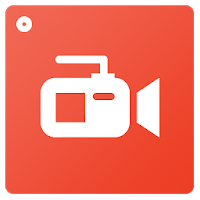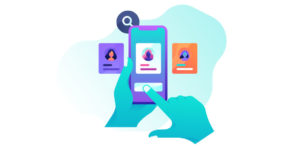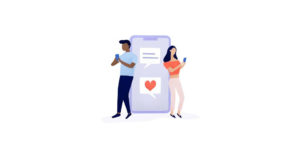آموزش نرم افزار AZ Screen Recorder
اگر می خواهید از نمایشگر گوشی تان فیلم برداری کنید و صدای تان هم روی فیلم باشد باید نرم افزار AZ Screen Recorder را روی دستگاه اندرویدی تان داشته باشید و مراحل زیر را یک به یک در آن انجام دهید.
مراحل کار با نرم افزار AZ Screen Recorder
- برای دریافت برنامه دکمه دانلود AZ Screen Recorder را در پایین صفحه بزنید و نرم افزار را از صفحه اش دانلود کنید.
- پس نصب در لیست برنامه های تان دنبال مربعی نارنجی رنگ باشید که آیکان دوربین روی آن است.در صورت یافتن آن رویش کلیک کنید.
- روی دکمه go to allow this کلیک کنید تا به صفحه تنظیمات برنامه منتقل شوید.
- در صفحه تنظیمات باید با فعال کردن گزینه allow display over other app به برنامه اجازه دهید بر روی سایر برنامه ها نمایش داده شود.
- برای شروع فیلم برداری باید روی آیکان دوربین در پایین نمایشگر سمت راست کلیک کنید.
- دسترسی های خواسته شده مثل میکروفون،دوربین،فایل و مخاطبین را به برنامه بدهید تا در زمان نیاز بتوانید از آنها استفاده کنید.
- از این پس هرگاه روی آیکان برنامه کلیک کنید آیکانی شناور روی صفحه نمایشگر تان ظاهر می شود.
- روی آیکان شناور کلیک کنید.
- اگر می خواهید صرفا از صفحه فیلم برداری کنید روی آیکان دوربین فیلم برداری کلیک کنید.
- سپس منتظر باشید شماره معکوس فیلم برداری از نمایشگر تمام شود تا ضبط آغاز گردد.
نکته: اگر می خواهید در بین ضبط وقفه ایجاد کنید نوار بالای صفحه را به پایین بکشید روی آیکان توفق کلیک کنید.
- پس از این که ضبط تان به پایان رسید نوار بالای برنامه را به پایین بکشید و روی آیکان مربع شکل پایان ضبط کلیک کنید.
- وقتی روی آیکان گفته شده در مرحله پیش کلیک می کنید ویدیو ضبط شده برای تان نمایش داده می شود تا به این ترتیب مراحل ضبط ویدیو به پایان برسد.
تنظیمات مهم برنامه
تنظیم وضوح تصویر
اگر می خواهید فیلمی که از صفحه نمایشتان گرفتید را در یوتیوب یا سایت های دیگر به اشتراک بگذارید باید با کیفیت بالا ضبط اش کنید از این رو پیشنهاد می شود وضوح فیلم برداری را به این صورت افزایش دهید.
- روی دکمه شناور کلیک کنید.
- دکمه ای که عکس خانه دارد را بفشارید
- پس از انتقال به برنامه روی زبانه نخست کلیک کنید.
- گزینه resolution را انتخاب کنید.
- یکی از اندازه های لیست را انتخاب کنید.(دقت داشته باشید گزینه های بالای لیست وضوح بیشتر و گزینه های پایین لیست وضوح کمتر هستند)
ضبط صدا همراه با فیلم برداری از نمایش گر
- به زبانه تنظیمات بروید.
- گزینه record audio را فعال کنید.
ویرایش فیلم گرفته شده از صفحه نمایشگر
- روی آیکان شناور نرم افزار AZ Screen Recorder کلیک کنید.
- پس از باز شدن گزینه ها روی آیکان خانه کلیک کنید.
- پس از انتقال به برنامه روی تب دوم کلیک کنید.
- در سمت راست فیلمی که گرفتید آیکانی که در شکل نشان داده شده را بفشارید.
- در این مرحله به بخش ویرایش فیلم گرفته شده منتقل می شوید و می توانید اصلاحات لازم را انجام دهید.
ویدیو این آموزش در ادامه آمده است